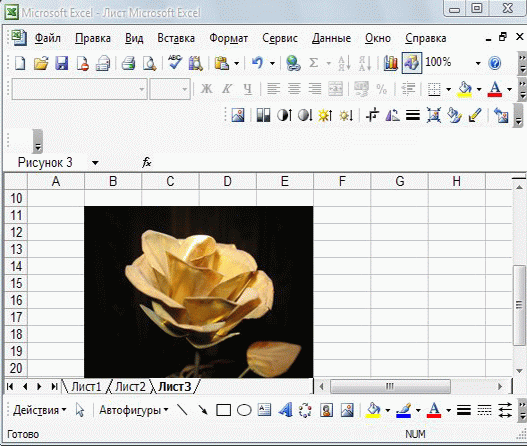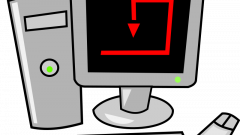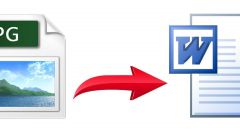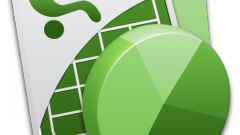Инструкция
1
Добавьте в таблицу подходящий рисунок из приложения MS Clip Gallery. Выделите нужную ячейку таблицы, куда вы будете вставлять рисунок. Выберите в меню Вставка → Рисунок → Картинки. В появившемся окошке «Вставка картинки» нажмите «Найти». Возникнет окно со списком доступных изображений. Выберите подходящее, дважды кликнув по нему.
2
Если изображение, которое надо добавить в таблицу, находится в файлах, хранящихся на компьютере, во вкладке «Вставка» выберите команды Рисунок → Из файла. (или «Коллекция картинок»). Появится окно, в левой части которого расположен список директорий, имеющихся у вас на компьютере, а в правой — эскизы расположенных там рисунков.
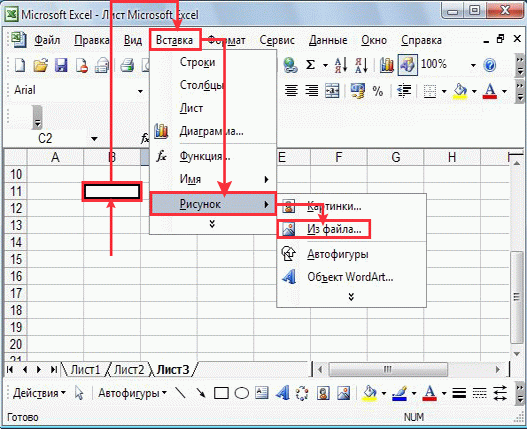
3
Открывайте любые подпапки, нажимая на значок «+» в квадрате, расположенный слева от названия директории. Выбрав нужную картинку, поместите на нее курсор. Нажмите и не отпускайте левую кнопку мыши. Перетащите таким образом выбранную картинку в нужное место рабочего листа таблицы. Если способ с перетаскиванием вам не подходит, используйте копирование изображения в буфер обмена.
4
Кликните по картинке правой кнопкой мыши. В выпавшем меню выберите «Копировать». Установите курсор в нужную ячейку таблицы. Вновь нажмите правую кнопку мыши и выберите «Вставить». Также можно воспользоваться для вставки скопированного в буфер изображения кнопкой «Вставить», расположенной в верхнем меню листа таблицы.
5
Если необходимо изменить размеры вставленного в таблицу рисунка, подведите к картинке курсор и кликните по ней. Вокруг возникнет рамочка из кружков. Нажав на средние кружки в горизонтальной или вертикальной плоскостях и не отпуская левой кнопки мыши, измените размеры рисунка по горизонтали и/или вертикали. Нажав на угловые кружочки, измените размеры картинки по вертикали и горизонтали одновременно.
6
Если вы хотите перенести рисунок в другое место таблицы, нажмите на него левой кнопкой мыши и, не отпуская ее, перетащите рисунок в нужное место. Если вы хотите удалить рисунок, кликните по нему левой кнопкой мыши. Вокруг рисунка появится рамка из кружков. Нажмите кнопку Del и удалите изображение.
Видео по теме
Источники:
- Вставка рисунка в Excel
- рисунки в таблице